Предупреждение Disk Event 51 «Обнаружена ошибка на устройстве Device Harddisk … во время операции подкачки», обычно указывает на проблему, связанную с оборудованием или драйвером устройства. Сообщение о событии с кодом события 51 регистрируется, если возникает ошибка, когда ваш компьютер перенаправляет информацию на диск или с него.
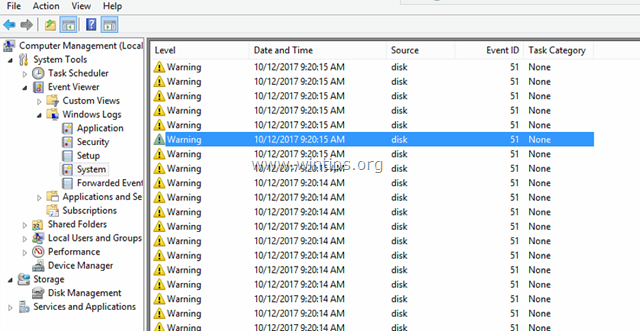
Код события 51 не обязательно означает, что ваш жесткий диск неисправен. Ошибка может возникать, когда на диске заканчивается свободное место, из-за проблемного контроллера жесткого диска, из-за поврежденного кабеля данных жесткого диска или из-за неправильного извлечения диска (например, если это внешний USB-диск или большой палец USB) диск).
В этом руководстве вы найдете подробные инструкции по устранению предупреждающего сообщения «Предупреждение о событии диска 51. Ошибка устройства на устройстве во время операции подкачки», в Windows 10, 8, 7 или Vista.
Как исправить: Событие диска 51. На жестком диске устройства обнаружена ошибка во время операции подкачки.
ВАЖНЫЙ: Перед устранением неполадок в Event ID 51 на диске, используя шаги, упомянутые ниже, убедитесь, что диск не заполнен а также РЕЗЕРВНЫЙ ваши данные. Если вы не можете прочитать содержимое диска, то:
1. Подключите жесткий диск к другому компьютеру (если есть).
2. Если у вас есть настольный компьютер, подключите жесткий диск к другому порту (например, порту SATA) на материнской плате или замените кабель жесткого диска.
3. Если у вас есть портативный компьютер, отсоедините жесткий диск от его кабеля и подключите его снова или замените его.
4. Если вы получили сообщение об ошибке Event ID 51 на внешнем USB-диске, то, вероятно, ошибка вызвана тем, что диск был удален из системы без использования опции «Безопасное удаление USB». В этом случае проверьте диск на наличие ошибок с помощью команды «CHKDSK» (см. Инструкции в шаге 3 ниже). Если после запуска CHKDSK ошибка не устранена, подключите диск к другому USB-порту или, если можете, извлеките диск из его корпуса и подключите его непосредственно к вашей системе.
Шаг 1. Найдите, на каком диске отображается ошибка «Event ID 51».
Продолжите и выясните, на каком физическом диске ссылается ошибка 51, используя Управление дисками. *
* Заметка: Если в вашей системе установлен только один жесткий диск, пропустите этот шаг и перейдите к шагу 2.
1. Одновременно нажмите Ключ Windows + р открыть окно запуска команды.
2. Внутри окна поиска (запуска) введите: diskmgmt.msc и нажмите Войти.
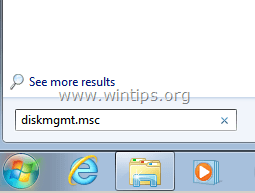
3. В Управление диском Окно идентифицирует, какой диск, по номеру «жесткого диска», указанному в событии с идентификатором 51.
Для примера:
а. Как видно на приведенном ниже снимке экрана, предупреждающее сообщение о событии 51 относится к устройству «Жесткий диск».0Msgstr «В этом случае Событие 51 указывает на Диск 0.
«Событие 51, диск — Обнаружена ошибка на устройстве Устройство Жесткий диск0 DR0, во время пейджинговой операции «
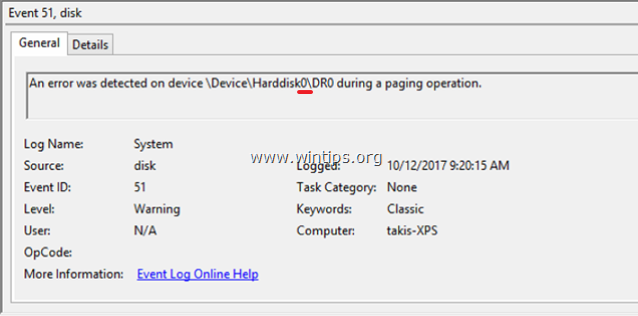
б. Таким образом, в данном случае Событие 51 указывает на Диск 0.
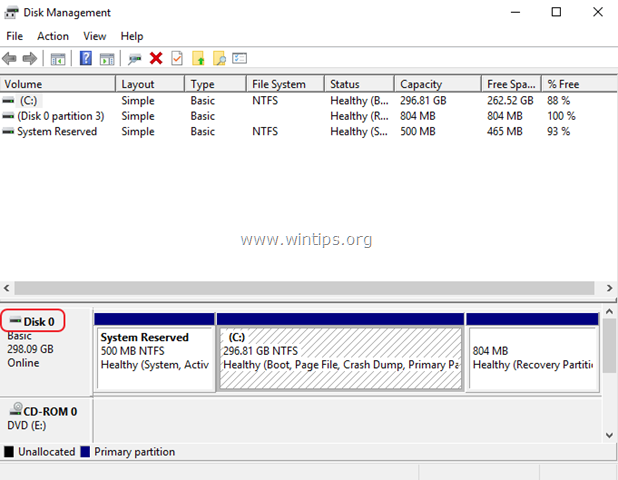
4. Затем щелкните правой кнопкой мыши на проблемном диске и выберите свойства.
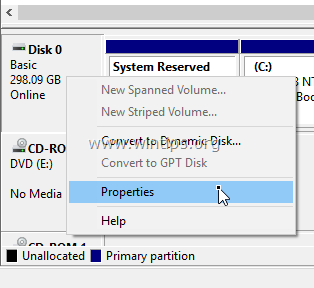
5. В генеральный На вкладке вы увидите модель диска.
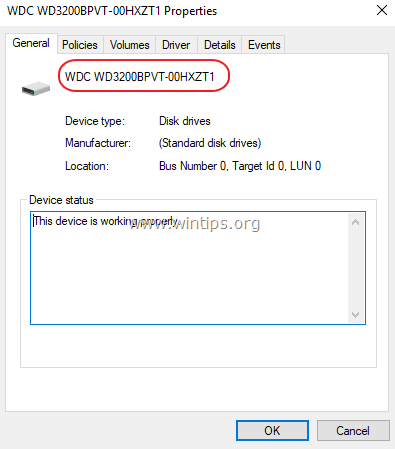
6. Используя эту информацию, продолжайте и найдите, на каком физическом диске возникла проблема.
Шаг 2. Обновите драйверы устройств контроллера жесткого диска.
Следующим шагом для устранения ошибки 51 является обновление драйверов для контроллера жесткого диска. Для этого:
- Нажмите «Windows»
 + «р«ключи для загрузки Бег чат.
+ «р«ключи для загрузки Бег чат. - Тип devmgmt.msc и нажмите Войти.
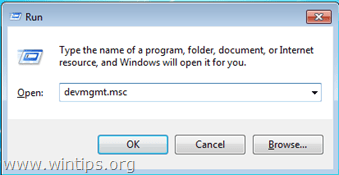
2. В диспетчере устройств двойной щелчок расширять ‘Контроллеры IDE ATA / ATAPI». *
3. Щелкните правой кнопкой мыши на контроллерах хранилища (по одному) и выберите Обновить драйвер.
* Заметки:
1. Если Windows не может найти обновленный драйвер, перейдите на сайт поддержки производителя, найдите обновленный драйвер набора микросхем и установите все другие рекомендуемые драйверы для контроллеров хранилища.
2. Если проблемным диском является USB-диск, разверните и обновите драйверы универсальных контроллеров последовательной шины.
3. Если проблемный диск — SCSI или IEEE 1394 (Firewire), установите обновленный драйвер для контроллера SCSI или IEEE 1394.
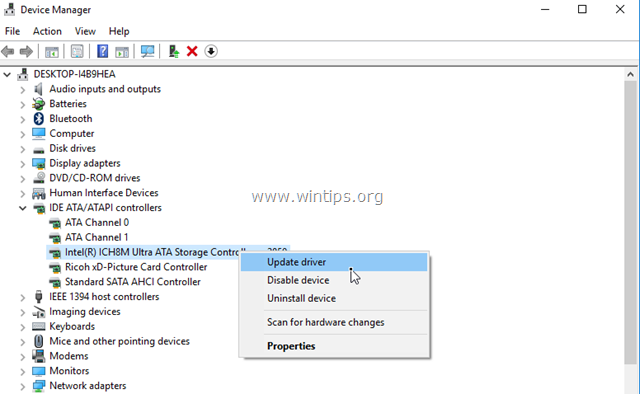
Шаг 3. Проверьте и исправьте ошибки файловой системы с помощью CHKDSK.
Следующим шагом является проверка жесткого диска на наличие проблем с помощью команды CHKDSK. Для этого:
1. Открыть Командная строка от имени администратора.
2. В окне командной строки введите следующую команду * и нажмите Войти:
- chkdsk X: / F / R
* Замените букву «X» в приведенной выше команде в соответствии с буквой диска проблемного диска.
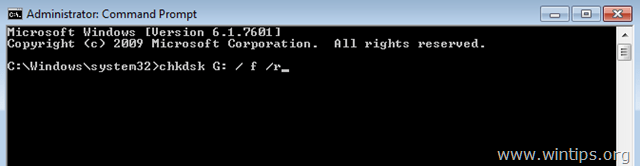
3. После завершения операции команды CHKDSK перезагрузите систему и проверьте, сохраняется ли предупреждающее сообщение Event ID 51 в средстве просмотра системных событий.
Другие способы разрешения диска с предупреждением ID 51:
1. Удалите Intel Storage Manager (если установлен).
2. Измените режим SATA с AHCI на IDE в настройках BIOS. *
* Примечание. В некоторых случаях при переходе с SATA на AHCI (или наоборот) Windows может не загружаться. Если это произойдет, верните настройки режима SATA обратно в режим AHCI.
3. Замените блок питания (блок питания), если у вас есть настольный компьютер.
4. Протестируйте и диагностируйте жесткий диск на предмет аппаратных проблем.
Это оно! Дайте мне знать, если это руководство помогло вам, оставив свой комментарий о вашем опыте. Пожалуйста, любите и делитесь этим руководством, чтобы помочь другим.
Предупреждение Disk Event 51 «Обнаружена ошибка на устройстве Device Harddisk … во время операции подкачки», обычно указывает на проблему, связанную с оборудованием или драйвером устройства. Сообщение о событии с кодом события 51 регистрируется, если возникает ошибка, когда ваш компьютер перенаправляет информацию на диск или с него.
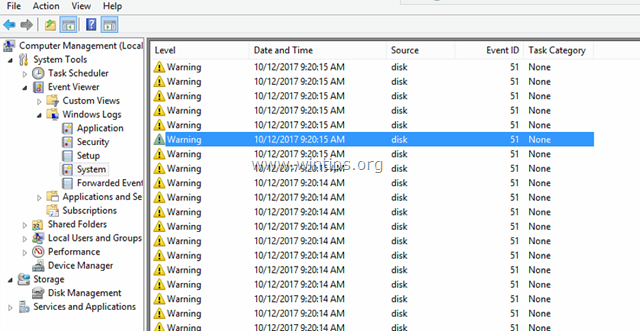
Код события 51 не обязательно означает, что ваш жесткий диск неисправен. Ошибка может возникать, когда на диске заканчивается свободное место, из-за проблемного контроллера жесткого диска, из-за поврежденного кабеля данных жесткого диска или из-за неправильного извлечения диска (например, если это внешний USB-диск или большой палец USB) диск).
В этом руководстве вы найдете подробные инструкции по устранению предупреждающего сообщения «Предупреждение о событии диска 51. Ошибка устройства на устройстве во время операции подкачки», в Windows 10, 8, 7 или Vista.
Как исправить: Событие диска 51. На жестком диске устройства обнаружена ошибка во время операции подкачки.
ВАЖНЫЙ: Перед устранением неполадок в Event ID 51 на диске, используя шаги, упомянутые ниже, убедитесь, что диск не заполнен а также РЕЗЕРВНЫЙ ваши данные. Если вы не можете прочитать содержимое диска, то:
1. Подключите жесткий диск к другому компьютеру (если есть).
2. Если у вас есть настольный компьютер, подключите жесткий диск к другому порту (например, порту SATA) на материнской плате или замените кабель жесткого диска.
3. Если у вас есть портативный компьютер, отсоедините жесткий диск от его кабеля и подключите его снова или замените его.
4. Если вы получили сообщение об ошибке Event ID 51 на внешнем USB-диске, то, вероятно, ошибка вызвана тем, что диск был удален из системы без использования опции «Безопасное удаление USB». В этом случае проверьте диск на наличие ошибок с помощью команды «CHKDSK» (см. Инструкции в шаге 3 ниже). Если после запуска CHKDSK ошибка не устранена, подключите диск к другому USB-порту или, если можете, извлеките диск из его корпуса и подключите его непосредственно к вашей системе.
Шаг 1. Найдите, на каком диске отображается ошибка «Event ID 51».
Продолжите и выясните, на каком физическом диске ссылается ошибка 51, используя Управление дисками. *
* Заметка: Если в вашей системе установлен только один жесткий диск, пропустите этот шаг и перейдите к шагу 2.
1. Одновременно нажмите Ключ Windows + р открыть окно запуска команды.
2. Внутри окна поиска (запуска) введите: diskmgmt.msc и нажмите Войти.
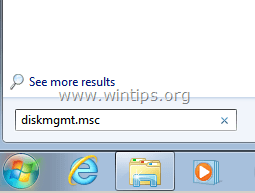
3. В Управление диском Окно идентифицирует, какой диск, по номеру «жесткого диска», указанному в событии с идентификатором 51.
Для примера:
а. Как видно на приведенном ниже снимке экрана, предупреждающее сообщение о событии 51 относится к устройству «Жесткий диск».0Msgstr «В этом случае Событие 51 указывает на Диск 0.
«Событие 51, диск — Обнаружена ошибка на устройстве Устройство Жесткий диск0 DR0, во время пейджинговой операции «
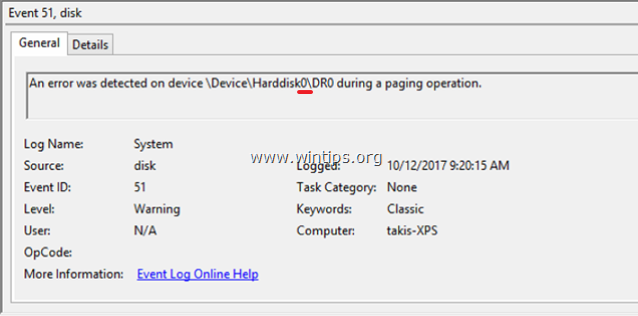
б. Таким образом, в данном случае Событие 51 указывает на Диск 0.
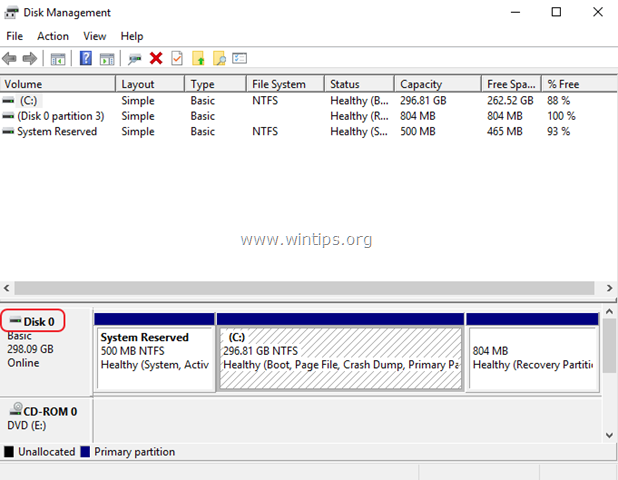
4. Затем щелкните правой кнопкой мыши на проблемном диске и выберите свойства.
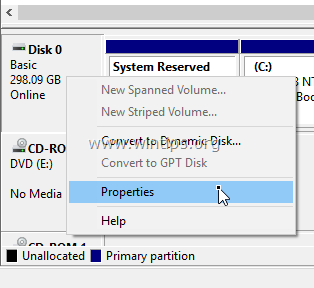
5. В генеральный На вкладке вы увидите модель диска.
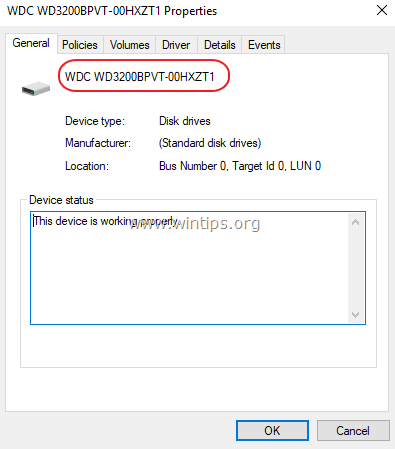
6. Используя эту информацию, продолжайте и найдите, на каком физическом диске возникла проблема.
Шаг 2. Обновите драйверы устройств контроллера жесткого диска.
Следующим шагом для устранения ошибки 51 является обновление драйверов для контроллера жесткого диска. Для этого:
- Нажмите «Windows»
 + «р«ключи для загрузки Бег чат.
+ «р«ключи для загрузки Бег чат. - Тип devmgmt.msc и нажмите Войти.
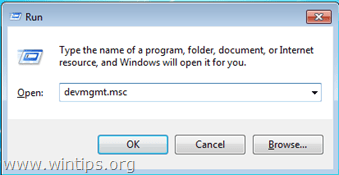
2. В диспетчере устройств двойной щелчок расширять ‘Контроллеры IDE ATA / ATAPI». *
3. Щелкните правой кнопкой мыши на контроллерах хранилища (по одному) и выберите Обновить драйвер.
* Заметки:
1. Если Windows не может найти обновленный драйвер, перейдите на сайт поддержки производителя, найдите обновленный драйвер набора микросхем и установите все другие рекомендуемые драйверы для контроллеров хранилища.
2. Если проблемным диском является USB-диск, разверните и обновите драйверы универсальных контроллеров последовательной шины.
3. Если проблемный диск — SCSI или IEEE 1394 (Firewire), установите обновленный драйвер для контроллера SCSI или IEEE 1394.
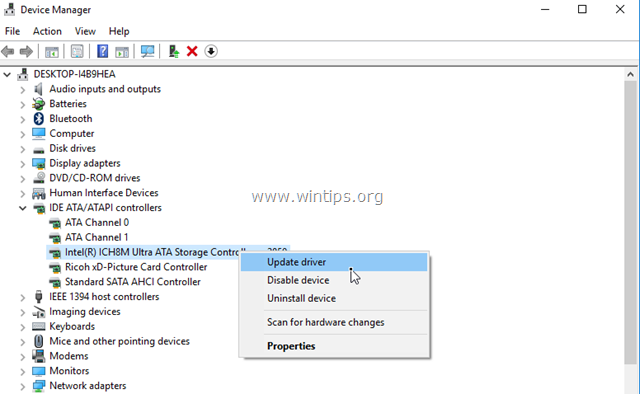
Шаг 3. Проверьте и исправьте ошибки файловой системы с помощью CHKDSK.
Следующим шагом является проверка жесткого диска на наличие проблем с помощью команды CHKDSK. Для этого:
1. Открыть Командная строка от имени администратора.
2. В окне командной строки введите следующую команду * и нажмите Войти:
- chkdsk X: / F / R
* Замените букву «X» в приведенной выше команде в соответствии с буквой диска проблемного диска.
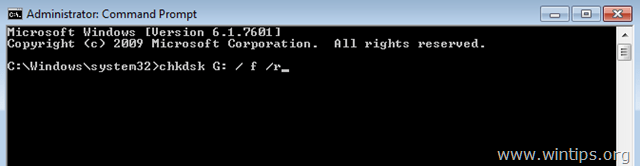
3. После завершения операции команды CHKDSK перезагрузите систему и проверьте, сохраняется ли предупреждающее сообщение Event ID 51 в средстве просмотра системных событий.
Другие способы разрешения диска с предупреждением ID 51:
1. Удалите Intel Storage Manager (если установлен).
2. Измените режим SATA с AHCI на IDE в настройках BIOS. *
* Примечание. В некоторых случаях при переходе с SATA на AHCI (или наоборот) Windows может не загружаться. Если это произойдет, верните настройки режима SATA обратно в режим AHCI.
3. Замените блок питания (блок питания), если у вас есть настольный компьютер.
4. Протестируйте и диагностируйте жесткий диск на предмет аппаратных проблем.
Это оно! Дайте мне знать, если это руководство помогло вам, оставив свой комментарий о вашем опыте. Пожалуйста, любите и делитесь этим руководством, чтобы помочь другим.
Привет,
Посмотрите информацию по ссылке внизу:
Information about Event ID 51
«If a generic error occurs when your computer pages information to or from the disk, an Event ID 51 event message is logged. In a paging operation, the operating system either swaps a page of memory from memory to disk or retrieves a page of memory
from disk to memory. It is part of the memory management of Microsoft Windows.
However, the computer may log this event message when it loads images from a storage device, reads and writes to locally mapped files or to any file (as long as it is buffered I/O). The computer does not log this event message when it performs nonbuffered
I/O. You can troubleshoot an Event ID 51 event message exactly like you troubleshoot Event ID 9 or Event ID 11 event messages.
Under certain circumstances, the system logs the following Event ID 51 event message:
An error was detected on device Device<var class=»sbody-var»>DeviceName</var> during a paging operation
In this case, no harmful effects are experienced. For example, Event ID 51 is logged when blank media such as CDR, CDRW, DVDR, and so on, is inserted into a writable drive while a USB device is plugged in. The system logs the event even though the disc
is writable, and the USB device is still usable. In these particular cases, you can safely ignore the log entries, and no additional action is required.
Note On Windows XP and Windows Server 2003, the DeviceName may be truncated because of the size limitation of the event log entry. As a result, the displayed harddisk number, or the device object name itself may be incorrect.
This is because a large amount of information is stored in the data section, which reduces the space that is available for the «DeviceName.» In this case, you can find the appropriate device by looking at the destination disk data that is stored
in the data section. For more information, see the «How to decode the data section of an Event ID 51 event message» section.
On Windows Vista and later Windows operating systems, the event log entry size has been increased, and DeviceName is not truncated. For more information, click the following article numbers to view the articles in the Microsoft Knowledge Base:
154690 How to troubleshoot event ID 9, event ID 11, and event ID 15 error messages
259237 Troubleshooting event ID 9, 11, and 15 on Cluster Servers
You can use the binary data that is associated with any «DISK» error (Event ID 7, 9, 11, 51, and other Event IDs) to help you identify the problem by decoding the data section. For more information about how to decode the data section,
click the following article number to view the article in the Microsoft Knowledge Base:
182335 Format of event log data created by ScsiPortLogError
Because an Event ID 51 has an additional command descriptor block (CDB) box, you must consider the following information when you are reviewing the data section of an Event ID 51 event message.
How to decode the data section of an Event ID 51 event message
When you decode the data section in the example that is in the «Summary» section, you can see that an attempt to perform a write operation to LUN 3 starting at sector 0x2975820a for 0x0080 sectors fails because the bus was reset but the request
will be retried. Later, this article lists the specific steps to decode this example.
The following tables describe what each offset represents.»
Мнения, высказанные здесь, являются отражением моих личных взглядов, а не позиции корпорации Microsoft. Вся информация предоставляется «как есть» без каких-либо гарантий. Не забывайте помечать сообщения как ответы и полезные,
если они Вам помогли.
Предупреждение Disk Event 51 «Ошибка обнаружена на устройстве Device Harddisk … во время операции подкачки» обычно указывает на проблему, связанную с оборудованием или драйвером устройства. Сообщение о событии с кодом 51 регистрируется, если возникает ошибка, когда ваш компьютер передает информацию на диск или с диска.
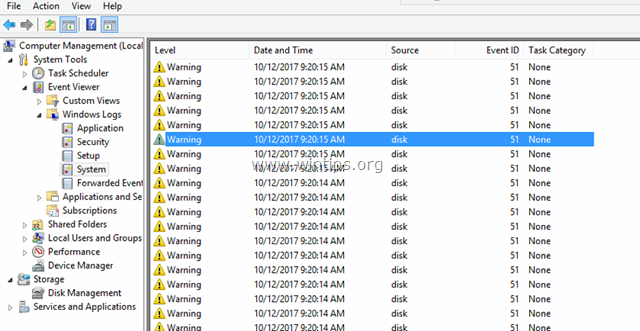
Идентификатор события 51 не обязательно означает, что ваш жесткий диск неисправен. Ошибка может возникнуть, когда на диске не хватает места из-за проблемного контроллера жесткого диска, из-за поврежден кабель для передачи данных жесткого диска или из-за того, что вы неправильно извлекли диск (например, если это внешний USB-диск или USB-накопитель диск).
В этом руководстве вы найдете подробные инструкции по устранению «Предупреждающего события диска 51. Ошибка обнаружена на устройстве во время операции подкачки «предупреждающее сообщение в Windows 10, 8, 7 или Vista.
Как исправить: Дисковое событие 51. Ошибка обнаружена на жестком диске устройства во время операции подкачки.
ВАЖНЫЙ: Перед устранением неполадок с событием с идентификатором 51 на диске, выполнив действия, указанные ниже, убедитесь, что диск не заполнен и РЕЗЕРВНЫЙ ваши данные. Если вы не можете прочитать содержимое диска, то:
1. Подключите жесткий диск к другому компьютеру (если есть).
2. Если у вас настольный компьютер, подключите жесткий диск к другому порту (например, порту SATA) на материнской плате или замените кабель жесткого диска.
3. Если у вас есть портативный компьютер, отключите жесткий диск от кабеля и подключите его снова или замените кабель.
4. Если вы получаете сообщение об ошибке Event ID 51 на внешнем USB-диске, то, вероятно, ошибка вызвана тем, что диск был удален из системы без использования опции «Безопасное извлечение USB». В этом случае проверьте свой диск на наличие ошибок с помощью команды «CHKDSK» (см. Шаг 3 ниже инструкции). Если после запуска CHKDSK ошибка не исчезнет, подключите диск к другому USB-порту или, если можете, извлеките диск из корпуса и подключите его непосредственно к вашей системе.
Шаг 1. Найдите, на каком диске отображается ошибка «Event ID 51».
Продолжите и выясните, к какому физическому диску относится ошибка 51, с помощью управления дисками. *
* Примечание: Если в вашей системе установлен только один жесткий диск, пропустите этот шаг и перейдите к Шаг 2.
1. Одновременно нажмите Клавиша Windows + р, чтобы открыть окно команды запуска.
2. Внутри Поиск (запустить) командное окно, введите: diskmgmt.msc и нажмите Входить.

3. В Управление диском Окно определяет, какой диск находится, по номеру жесткого диска, указанному в событии с идентификатором 51.
Например:
а. Как вы можете видеть на приведенном ниже примере снимка экрана, предупреждающее сообщение о событии 51 касается устройства Harddisk.0«. В этом случае событие 51 указывает на диск 0.
«Событие 51, диск — обнаружена ошибка на устройстве Device Harddisk.0 DR0, во время операции подкачки «
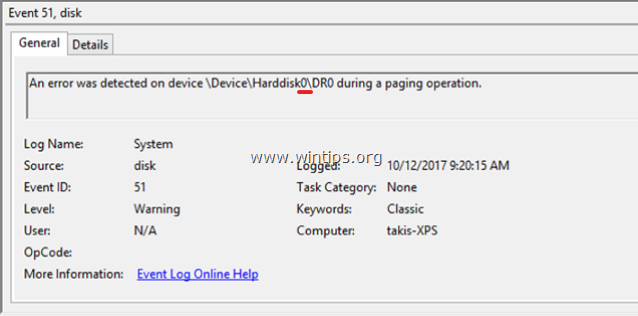
б. Итак, в этом случае Событие 51 указывает на Диск 0.
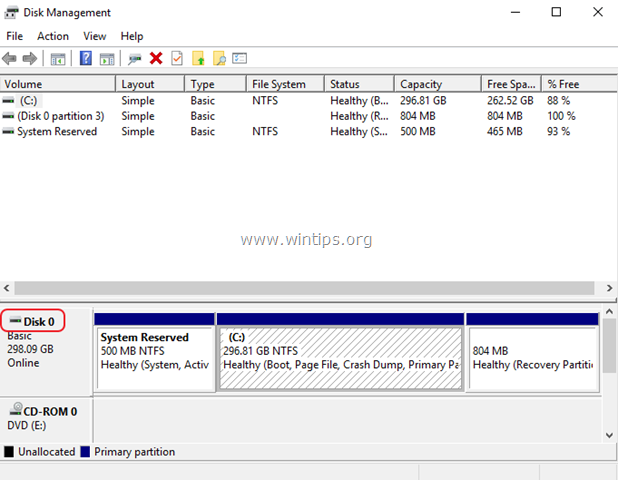
4. Затем щелкните правой кнопкой мыши проблемный диск и выберите Характеристики.
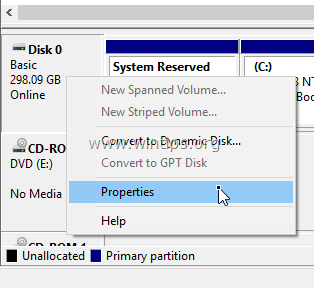
5. В Общий на вкладке вы увидите модель диска.
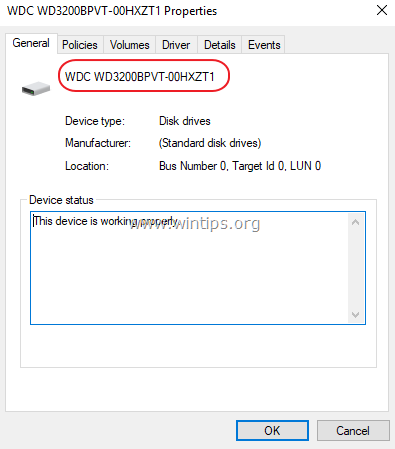
6. Используя эту информацию, найдите, на каком физическом диске возникла проблема.
Шаг 2. Обновите драйверы устройств контроллера жесткого диска.
Следующим шагом по устранению ошибки 51 является обновление драйверов для контроллера жесткого диска. Для этого:
- Нажмите «Окна”
 + “рКлавиши для загрузки Бегать чат.
+ “рКлавиши для загрузки Бегать чат. - Тип devmgmt.msc и нажмите Входить.

2. В диспетчере устройств двойной щелчок расширять ‘Контроллеры IDE ATA / ATAPI‘. *
3. Щелкните правой кнопкой мыши контроллеры хранилища (по одному) и выберите Обновить драйвер.
* Примечания:
1. Если Windows не может найти обновленный драйвер, перейдите на сайт поддержки производителя и найдите обновленный драйвер набора микросхем и установите все остальные рекомендуемые драйверы для хранилища. контроллеры.
2. Если проблемный диск — это USB-диск, разверните и обновите драйверы «Контроллеры универсальной последовательной шины».
3. Если проблемный диск — это SCSI или IEEE 1394 (Firewire), установите обновленный драйвер для контроллера SCSI или IEEE 1394.
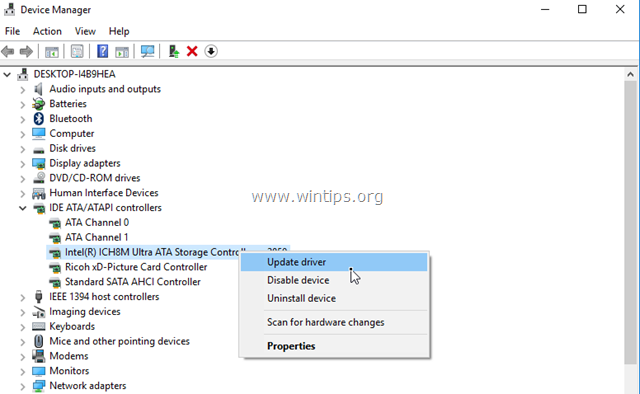
Шаг 3. Проверяйте и исправляйте ошибки файловой системы с помощью CHKDSK.
Следующим шагом будет проверка жесткого диска на наличие проблем с помощью команды CHKDSK. Для этого:
1. Откройте Командная строка от имени администратора.
2. В окне командной строки введите следующую команду * и нажмите Входить:
- chkdsk Икс: / F / R
* Заменить букву «Икс«в приведенной выше команде в соответствии с буквой проблемного диска.

3. Когда операция команды CHKDSK будет завершена, перезагрузите систему и посмотрите, сохраняется ли предупреждающее сообщение о событии с кодом 51 в средстве просмотра системных событий.
Другие методы устранения ошибки диска с идентификатором 51:
1. Удалите Intel Storage Manager (если он установлен).
2. Измените режим SATA с AHCI на IDE в настройках BIOS. *
* Примечание: В некоторых случаях переход с SATA на AHCI (или наоборот) может привести к тому, что Windows не загрузится. Если это произойдет, снова верните настройки режима SATA обратно на AHCI.
3. Замените блок питания (блок питания), если у вас есть настольный компьютер.
4. Проверьте и диагностируйте жесткий диск на предмет проблем с оборудованием..
Вот и все! Сообщите мне, помогло ли вам это руководство, оставив свой комментарий о своем опыте. Пожалуйста, поставьте лайк и поделитесь этим руководством, чтобы помочь другим.
The warning Disk Event 51 «An error detected on device DeviceHarddisk…during a paging operation», usually points to a hardware or a device driver related issue. The Event ID 51 event message is logged, if an error occurs when your computer pages information to or from the disk.
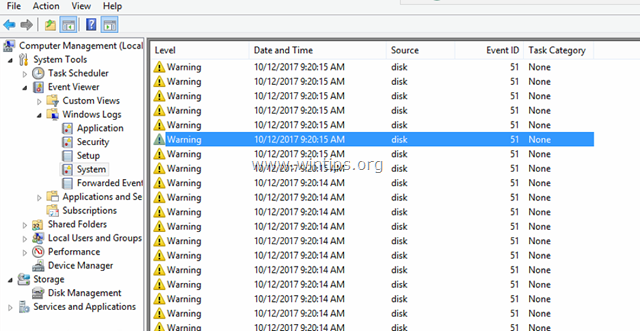
The Event ID 51, doesn’t necessarily mean that your hard disk is faulty. The error can occur when the disk is running out of disk space, due to a problematic hard disk controller, due to a damaged HDD data cable or, because you improperly ejected the disk (e.g. if it is an external USB disk or a USB thumb disk).
In this tutorial you ‘ll find detailed instructions to resolve the «Warning Disk Event 51. An error detected on device during paging operation» warning message, on Windows 10, 8, 7 or Vista.
How to fix: Disk Event 51. An error detected on device HardDisk during paging operation.
IMPORTANT: Before troubleshooting the Event ID 51 on a Disk, by using the steps mentioned below, make sure that the disk is not full and BACKUP your data. If you cannot read the disk contents, then:
1. Attach the hard disk to another computer (if available).
2. If you own a desktop computer, connect the hard disk to another port (e.g. SATA Port) on your motherboard or replace the hard disk’s cable.
3. If you own a laptop computer, disconnect the hard disk from its cable and connect it again or replace its cable.
4. If you receive the error Event ID 51, at an external USB disk, then probably the error is caused because the disk was removed from the system without using the «Safe USB removal» option. At this case, check your disk for errors by using the ‘CHKDSK’ command (see Step-3 below for instructions). If after running CHKDSK the error persists, then connect the disk to another USB port, or – if you can – remove the drive from its enclosure and attach it directly to your system.
Step 1. Find which disc shows the error «Event ID 51».
Proceed and find out in which physical disc the error 51, is referring to, using Disk Management. *
* Note: If you have only one hard disk installed on you system, then bypass this step and proceed to Step-2.
1. Simultaneously press Windows key + R to open run command box.
2. Inside the Search (run) command box, type: diskmgmt.msc and press Enter.
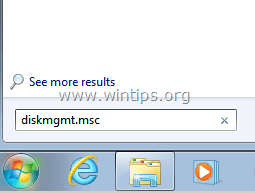
3. In Disk Management window identify which disk is, from the «Harddisk» number shown in event id 51.
For a example:
a. As you can see at the example screenshot below, the event 51 alert message concerns the device «Harddisk0«. At this case, the Event 51, point to Disk 0.
«Event 51, disk – An error detected on device DeviceHarddisk0DR0, during a paging operation»
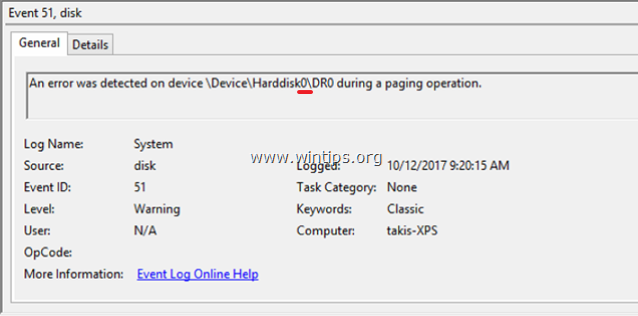
b. So, at this case, the Event 51, points to Disk 0.
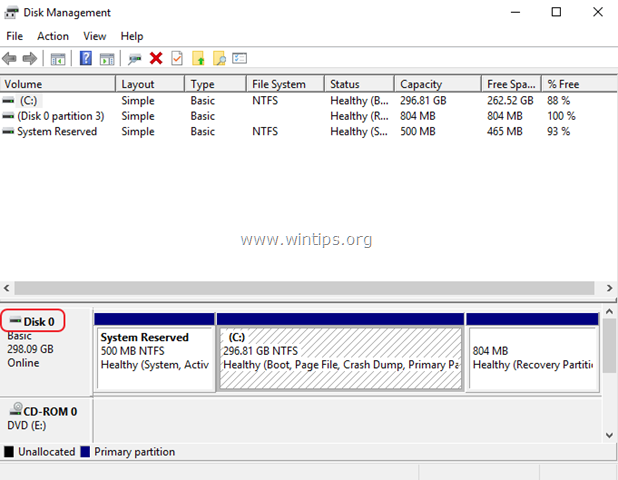
4. Then right click on the problematic disk and choose Properties.
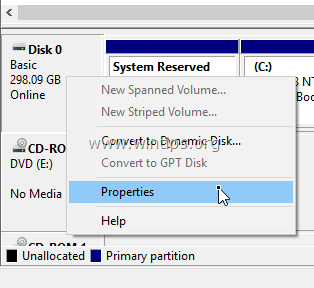
5. At General tab you will see the disk model.
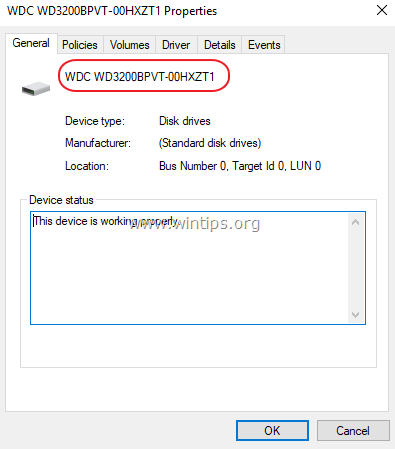
6. Using that information proceed and find which physical disk has the problem.
Step 2. Update HDD Controller’s Device Drivers.
The next step to resolve the error 51, is to update the drivers for the Hard Disk controller. To do that:
- Press “Windows”
 + “R” keys to load the Run dialog box.
+ “R” keys to load the Run dialog box. - Type devmgmt.msc and press Enter.
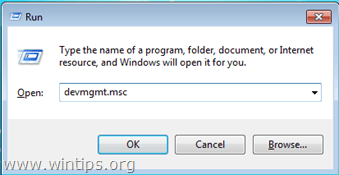
2. In device manager, double-click to expand ‘IDE ATA/ATAPI Controllers‘. *
3. Right click on the Storage Controllers (on by one) and select Update Driver.
* Notes:
1. If Windows cannot find an updated driver, then navigate to the manufacturer’s support site and look for an updated Chipset driver and install all other recommended drivers for the Storage controllers.
2. If the problematic disk is a USB disk, then expand and update drivers of ‘Universal Serial Bus Controllers’.
3. If the problematic disk, is SCSI or IEEE 1394 (Firewire), then install an updated driver for the SCSI or the IEEE 1394 controller.
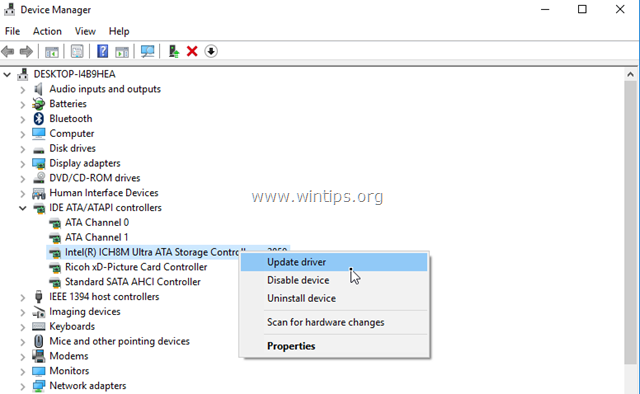
Step 3. Check and Repair File System Errors with CHKDSK.
The next step is to check the hard drive for problems by using the CHKDSK command. To do that:
1. Open an Command Prompt as Administrator.
2. In the command prompt window, type the following command* and press Enter:
- chkdsk X: /R
* Replace the letter «X» in the above command, according to the drive letter of the problematic disk.
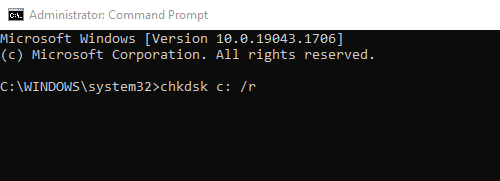
3. When the CHKDSK command operation is completed, restart your system and see if the Event ID 51 warning message persists in System Event viewer.
Other methods to resolve the Disk Warning ID 51:
1. Uninstall the Intel Storage Manager (if installed).
2. Change the SATA mode from AHCI to IDE in BIOS settings. *
* Note: In some cases the change from SATA to AHCI (or vice versa), can cause Windows not to boot. If this happens, then revert the SATA mode settings back to AHCI again.
3. Replace the PSU (Power Supply Unit) if your own a desktop computer.
4. Test and diagnose the HDD for Hardware problems.
That’s it! Let me know if this guide has helped you by leaving your comment about your experience. Please like and share this guide to help others.
If this article was useful for you, please consider supporting us by making a donation. Even $1 can a make a huge difference for us in our effort to continue to help others while keeping this site free:

If you want to stay constantly protected from malware threats, existing and future ones, we recommend that you install Malwarebytes Anti-Malware PRO by clicking below (we
do earn a commision from sales generated from this link, but at no additional cost to you. We have experience with this software and we recommend it because it is helpful and useful):
